Win メール APP 設定例(POP over SSL / SMTP over SSL)
新規設定
STEP 1
[ 設定 ]アプリをタップします。
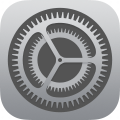
STEP 2
[ アプリ ]をタップします。
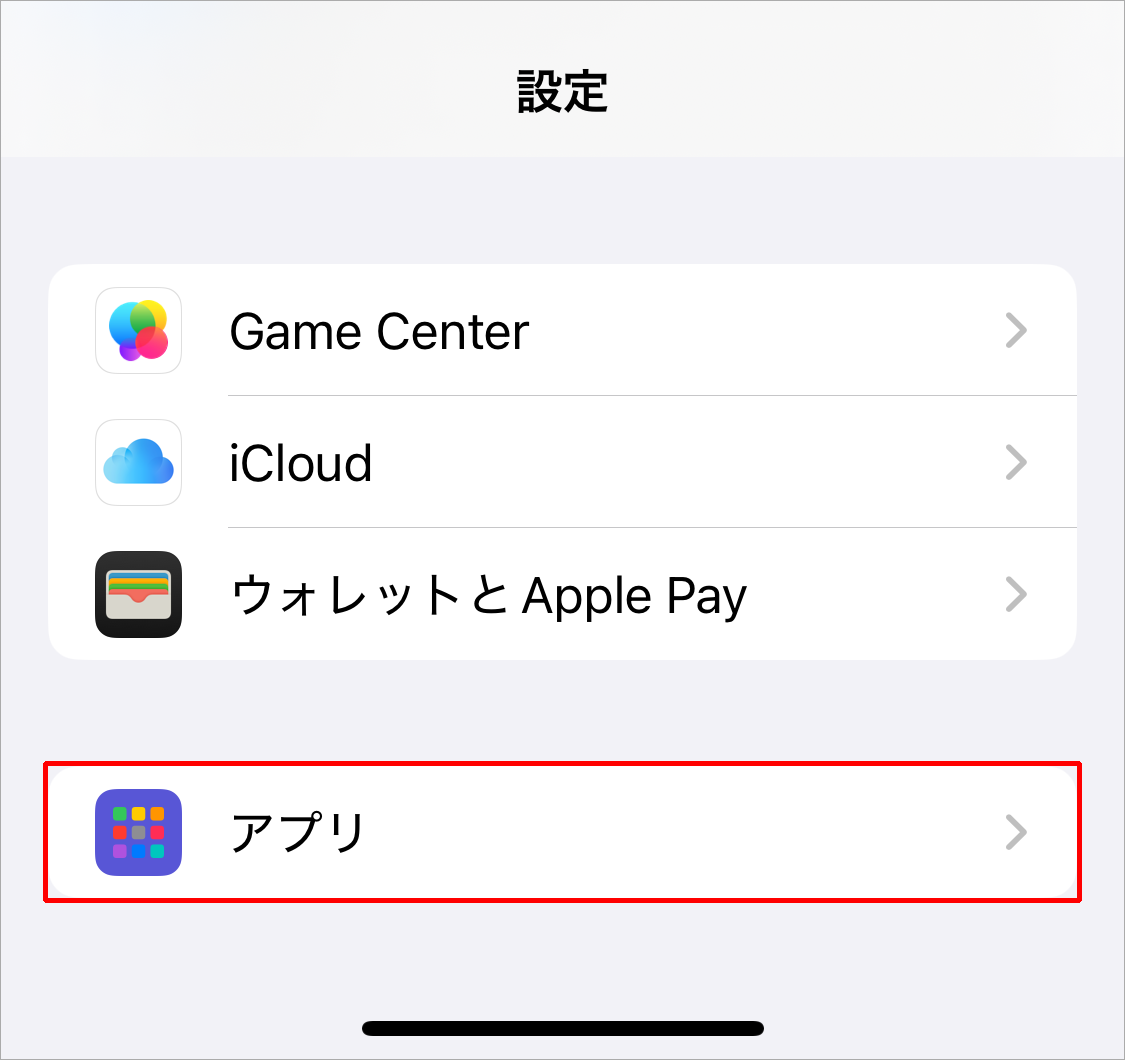
STEP 3
[ メール ]をタップします。
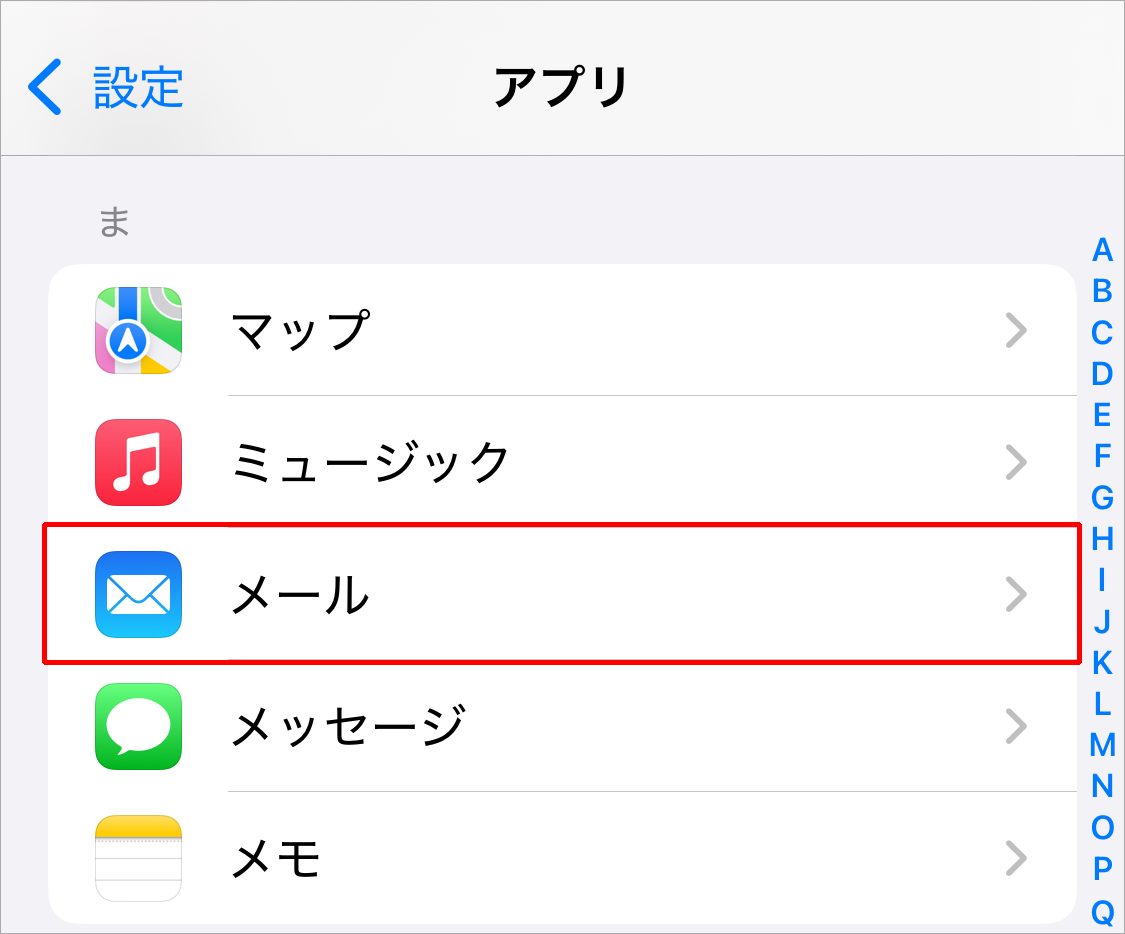
STEP 4
[ メールアカウント ]をタップします。
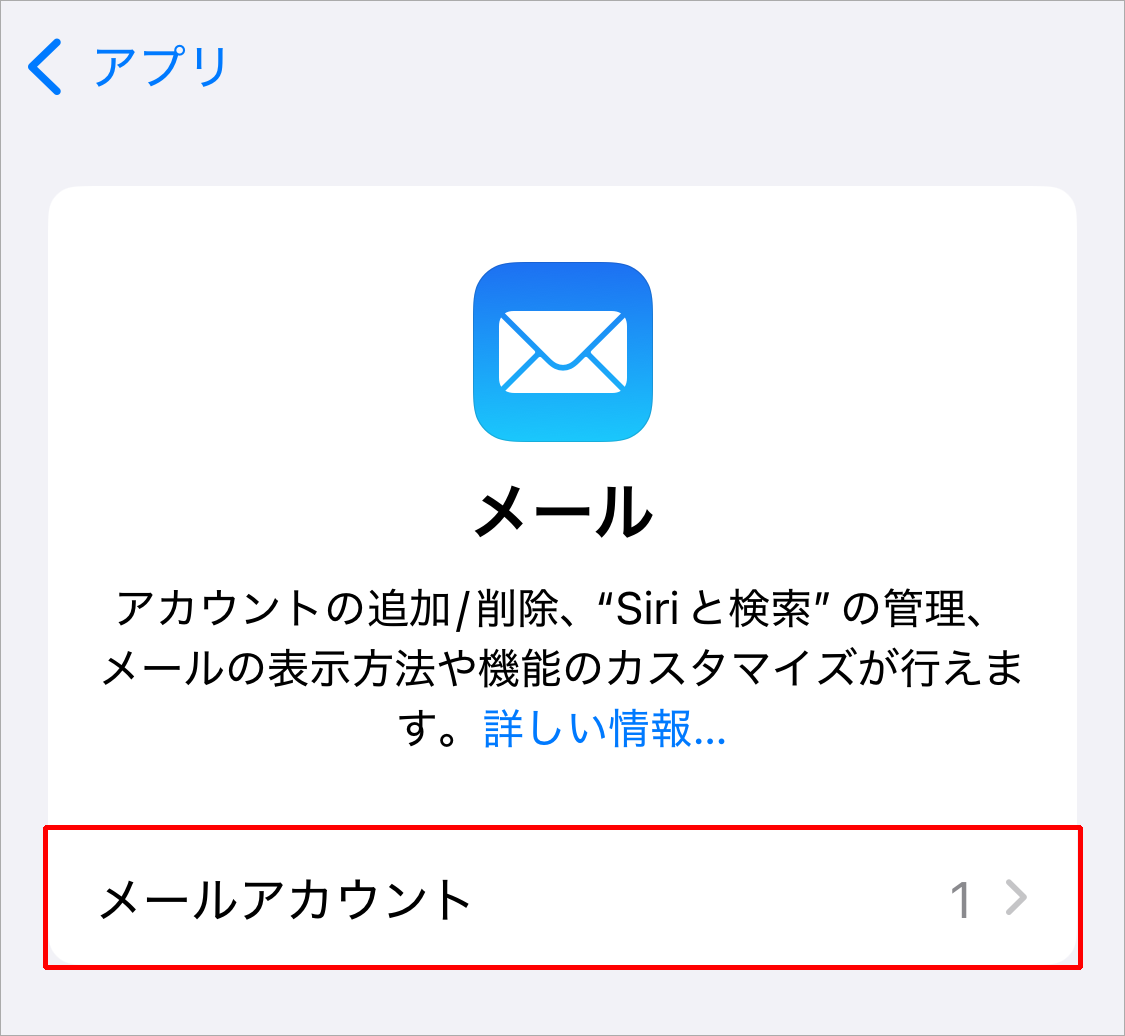
STEP 5
[ アカウントを追加 ]をタップします。
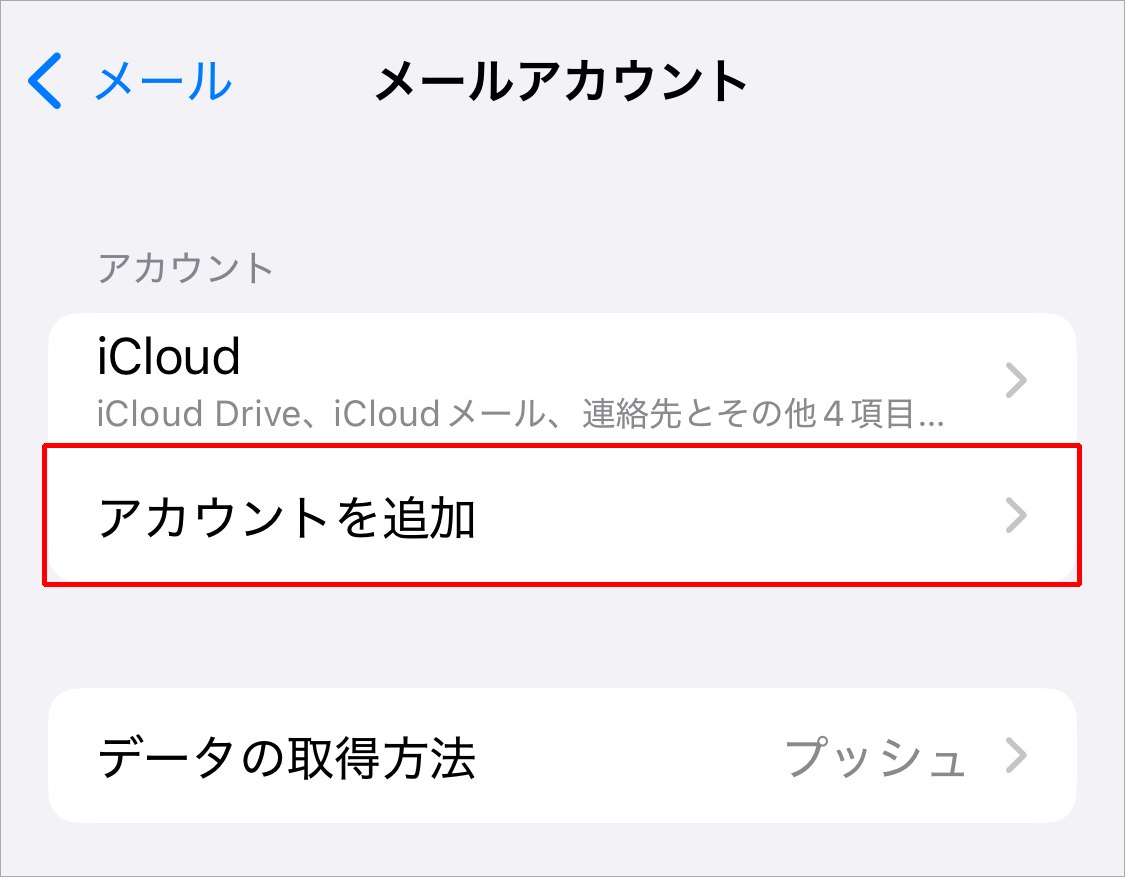
STEP 6
[ その他 ]をタップします。
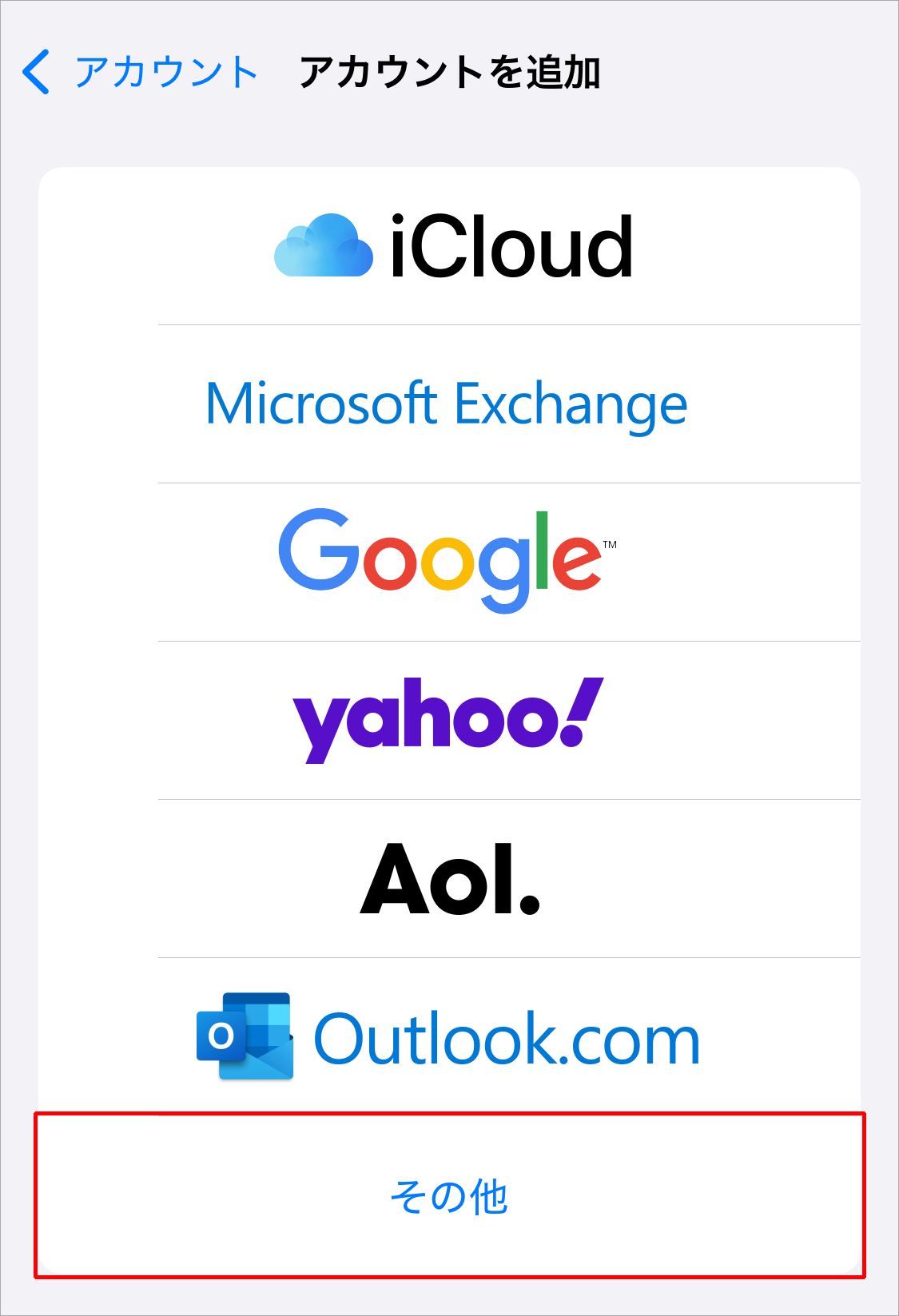
STEP 7
[ メールアカウントを追加 ]をタップします。
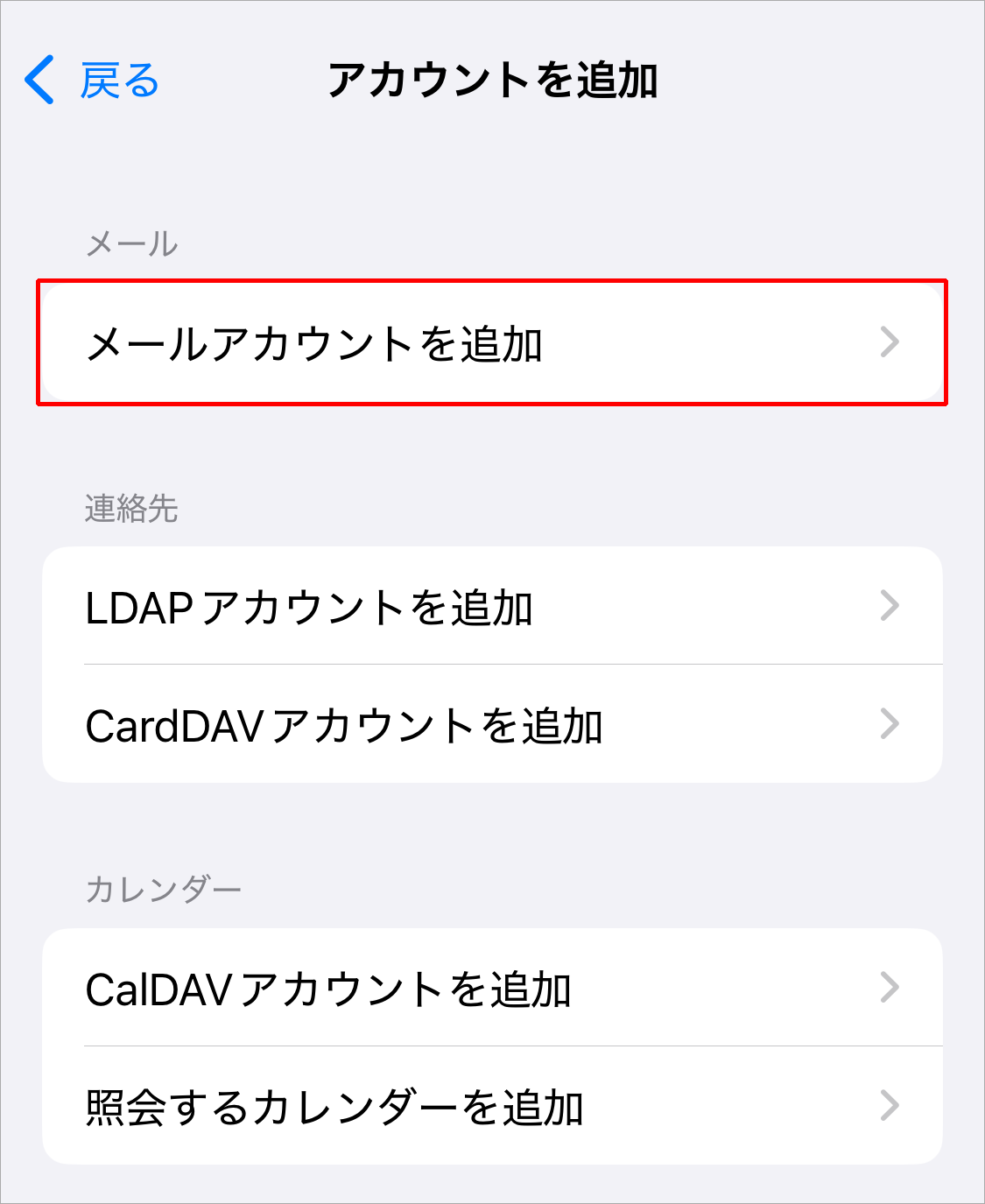
STEP 8
表示された項目を以下のように設定します。
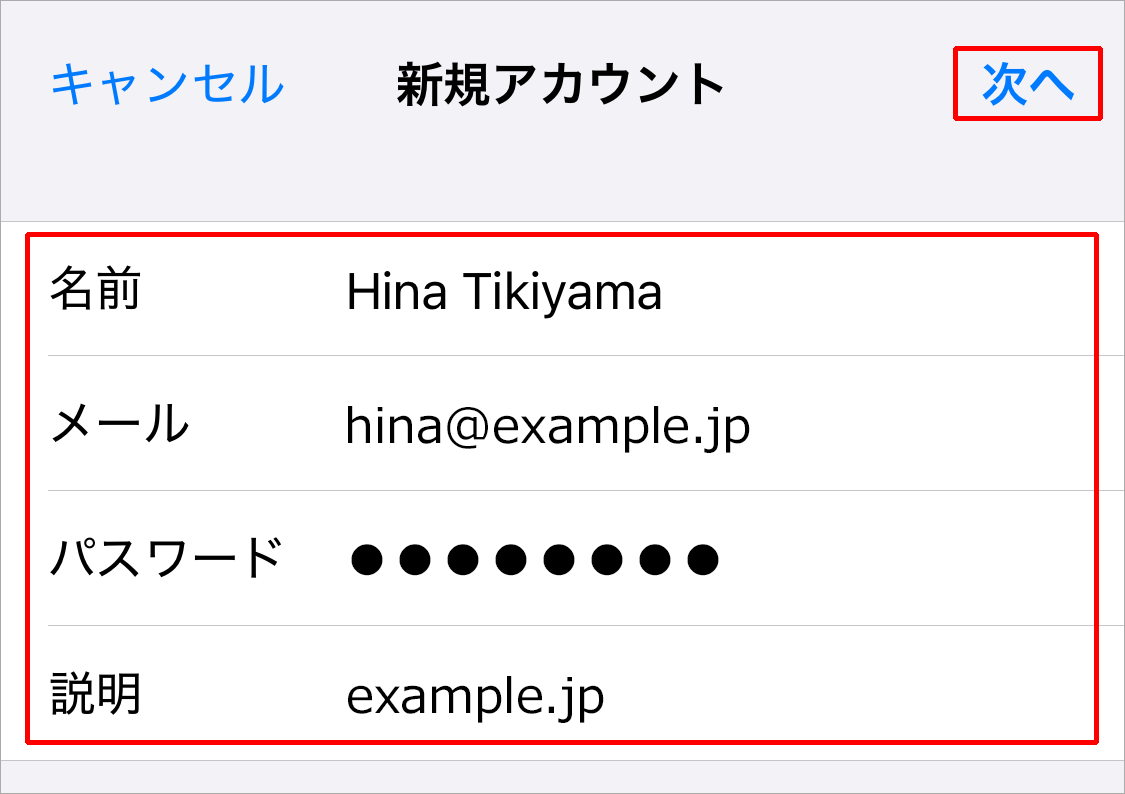
- 名前:
- ご自分の名前を入力
- ※ここで入力した名前が[ 送信者 ]として表示されます。
- ※アルファベット表記をおすすめします。
- メール:
- メールアドレス
- パスワード:
- メールパスワード
- 説明:
- 任意に設定
※自動的に入力されます。
設定が完了したら、[ 次へ ]をタップします。
STEP 9
[ POP ]を選択し、表示された項目を以下のように設定します。
※所属サーバーの確認方法はこちらをご覧ください。
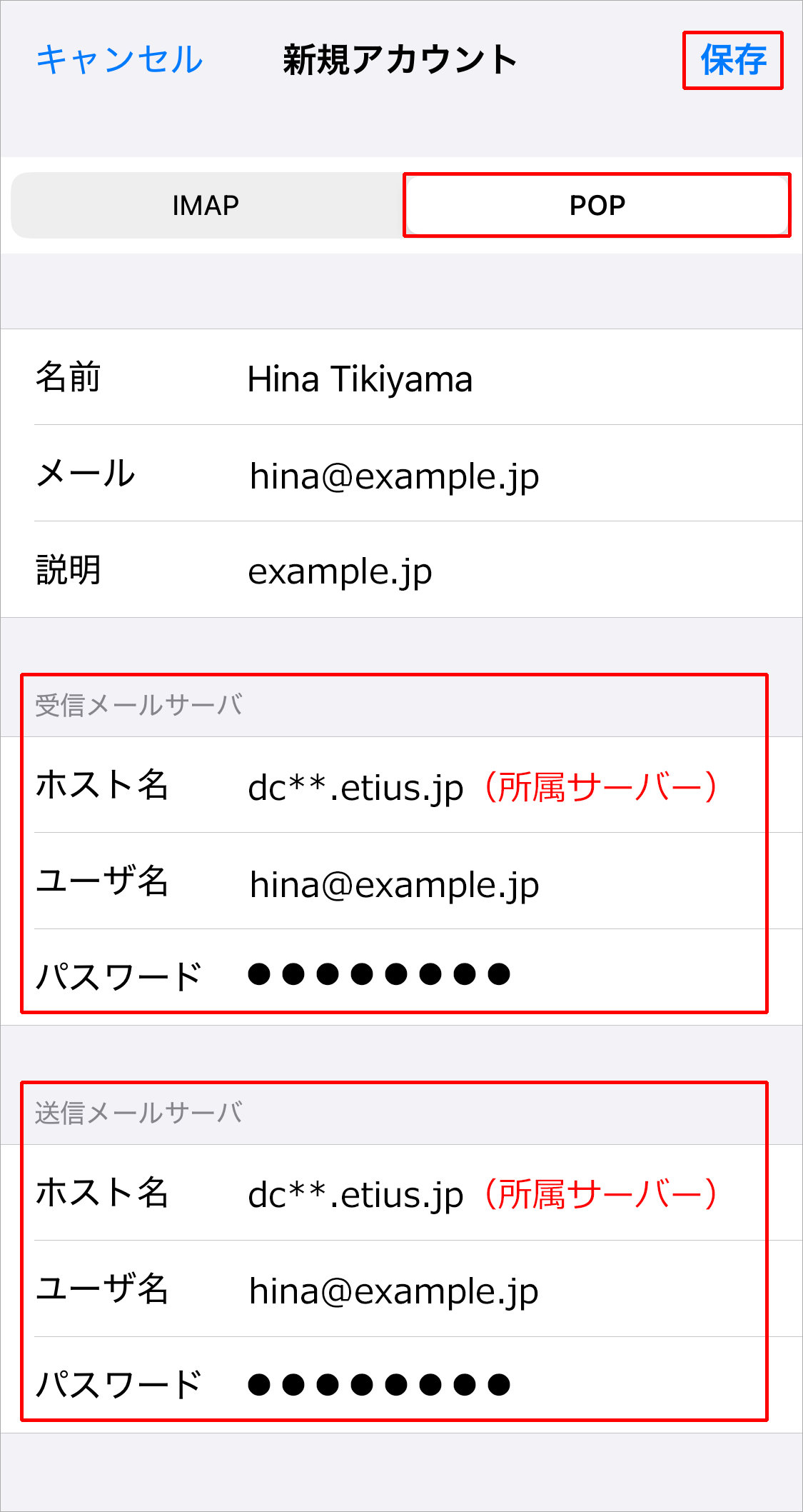
- 名前:
- ご自分の名前を入力
- メール:
- メールアドレス
- 説明:
- 任意に設定
※自動的に入力されます。
【受信メールサーバ】
- ホスト名:
- 所属サーバー
- ユーザ名:
- メールアドレス
- パスワード:
- メールパスワード
【送信メールサーバ】
- ホスト名:
- 所属サーバー
- ユーザ名:
- メールアドレス
- パスワード:
- メールパスワード
設定が完了したら、[ 保存 ]をタップします。
STEP 10
[ メール ]をタップします。
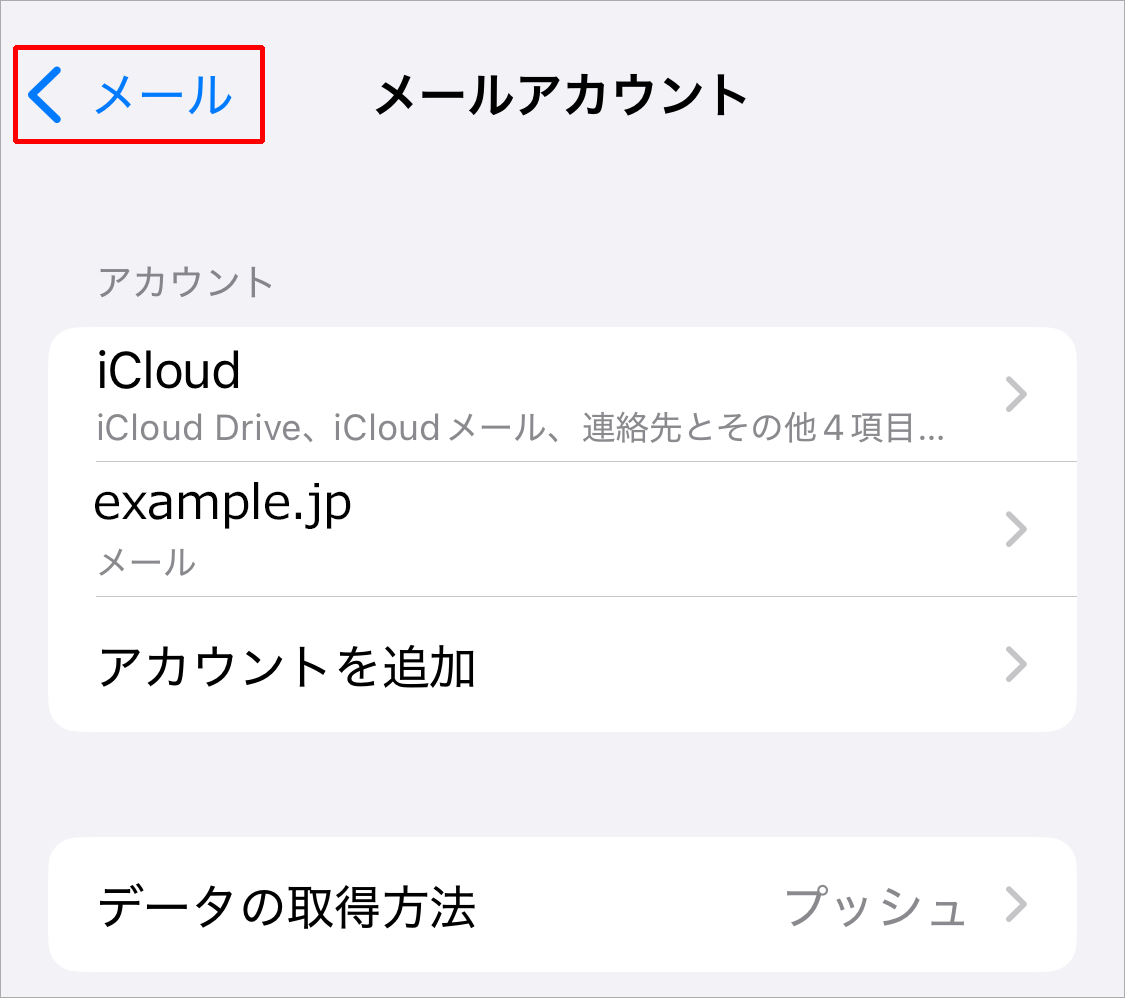
STEP 11
[ アプリ ]をタップします。
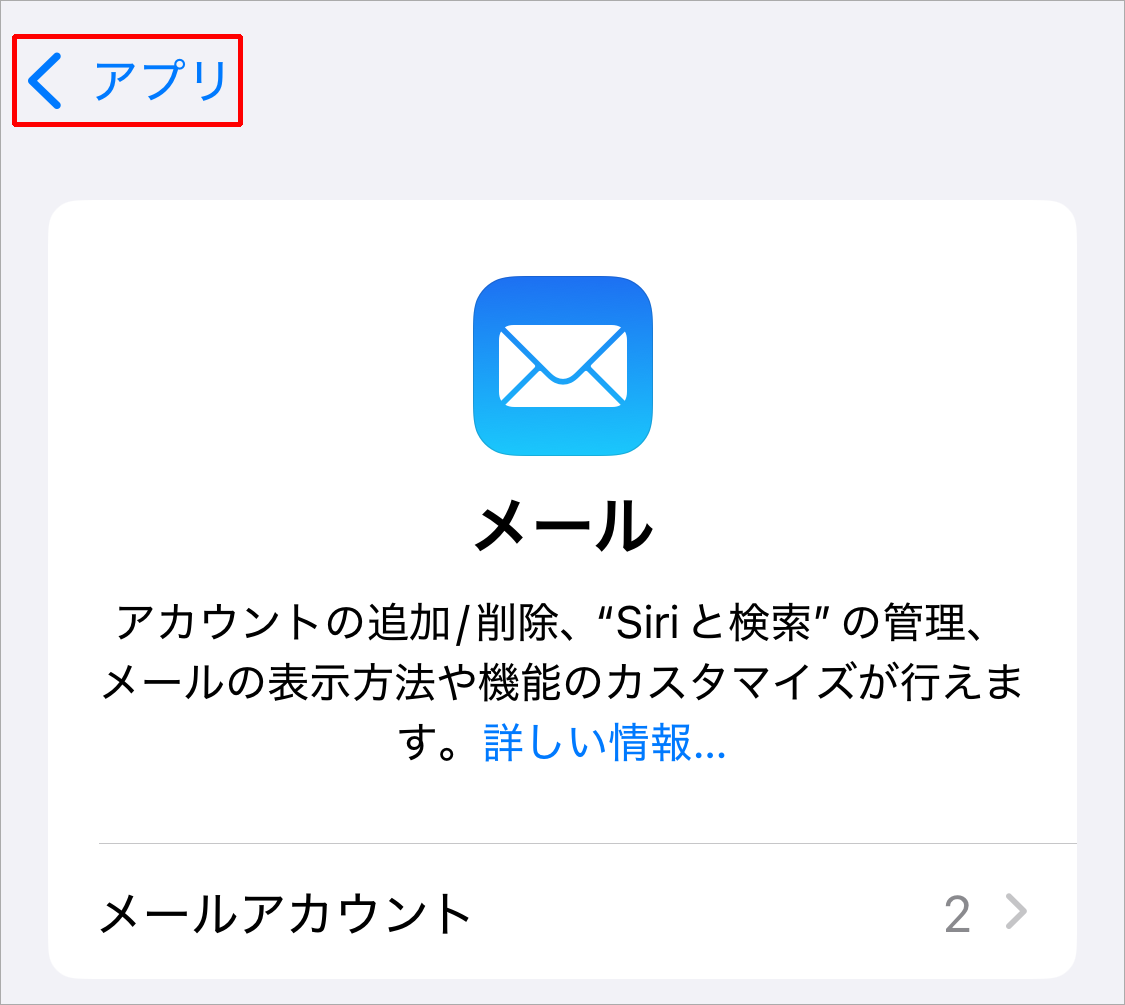
STEP 12
[ 設定 ]をタップします。
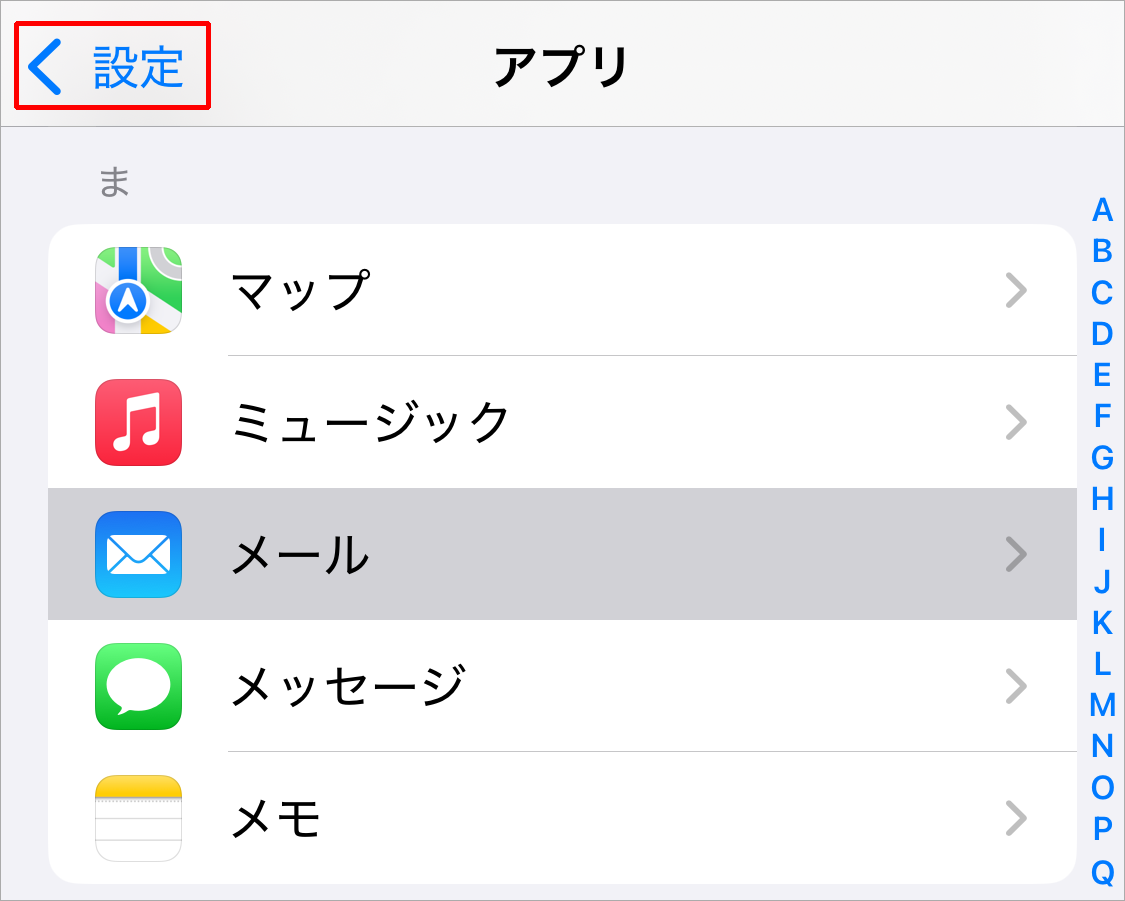
以上で設定は完了です。
設定確認・変更
STEP 1
[ 設定 ]アプリをタップします。
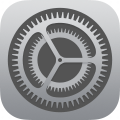
STEP 2
[ アプリ ]をタップします。
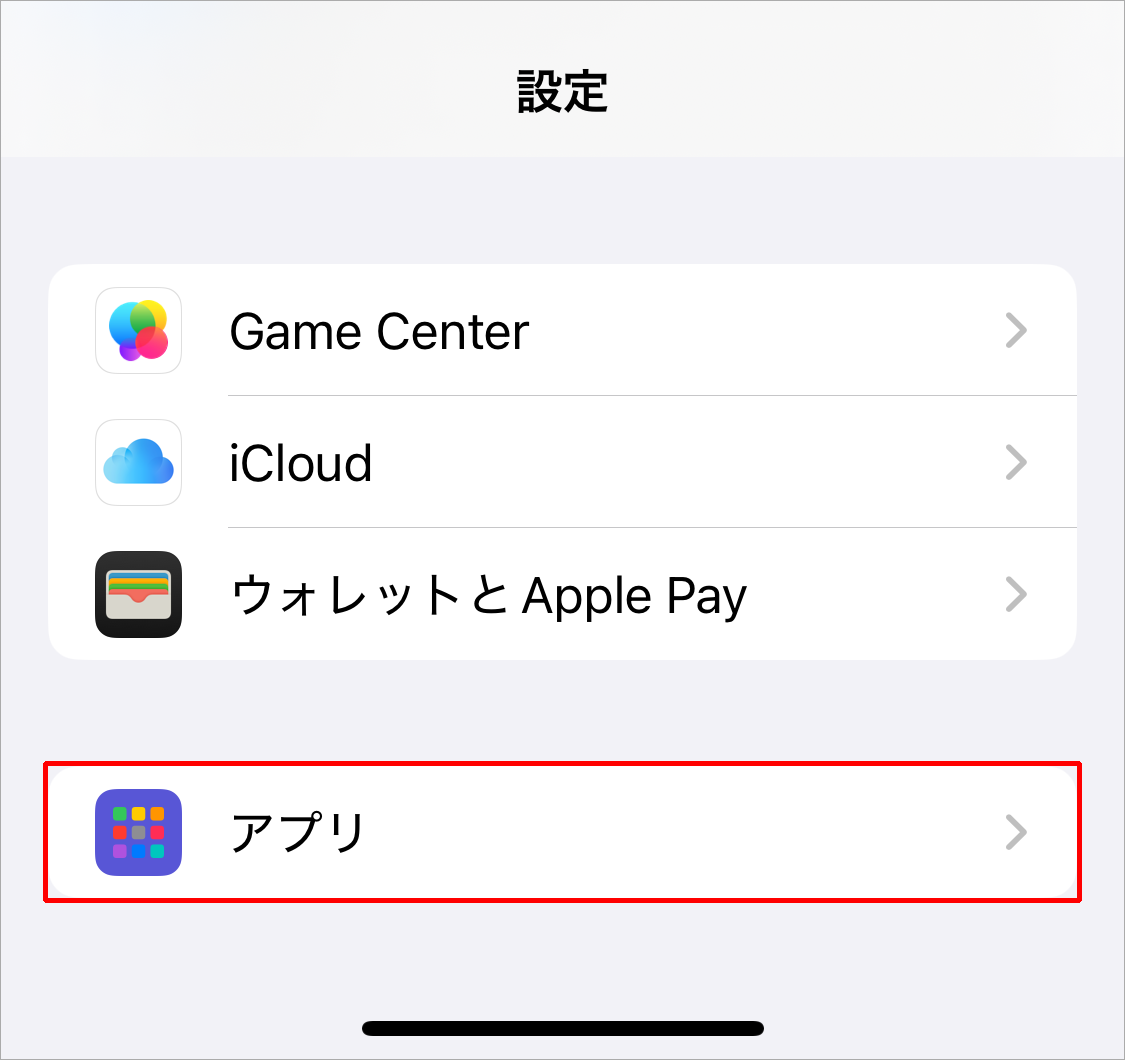
STEP 3
[ メール ]をタップします。
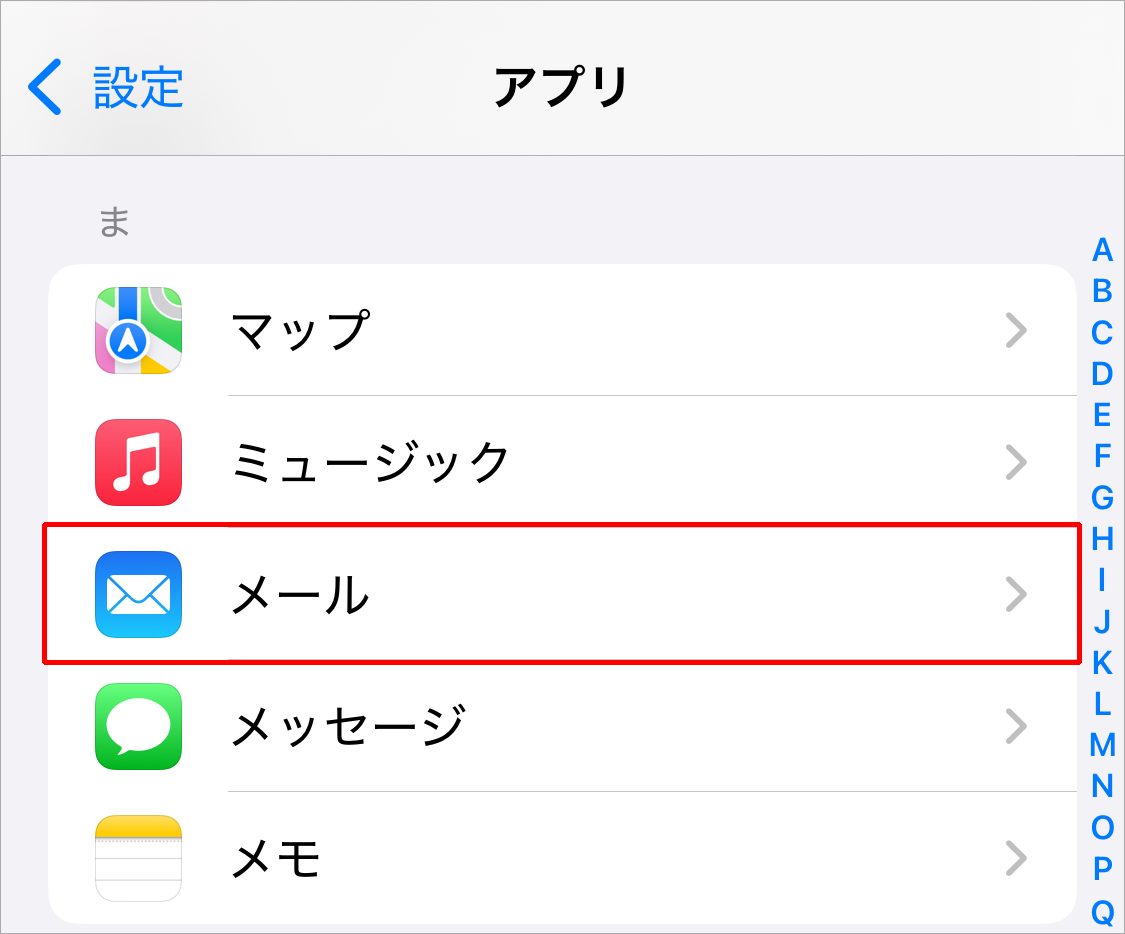
STEP 4
[ メールアカウント ]をタップします。
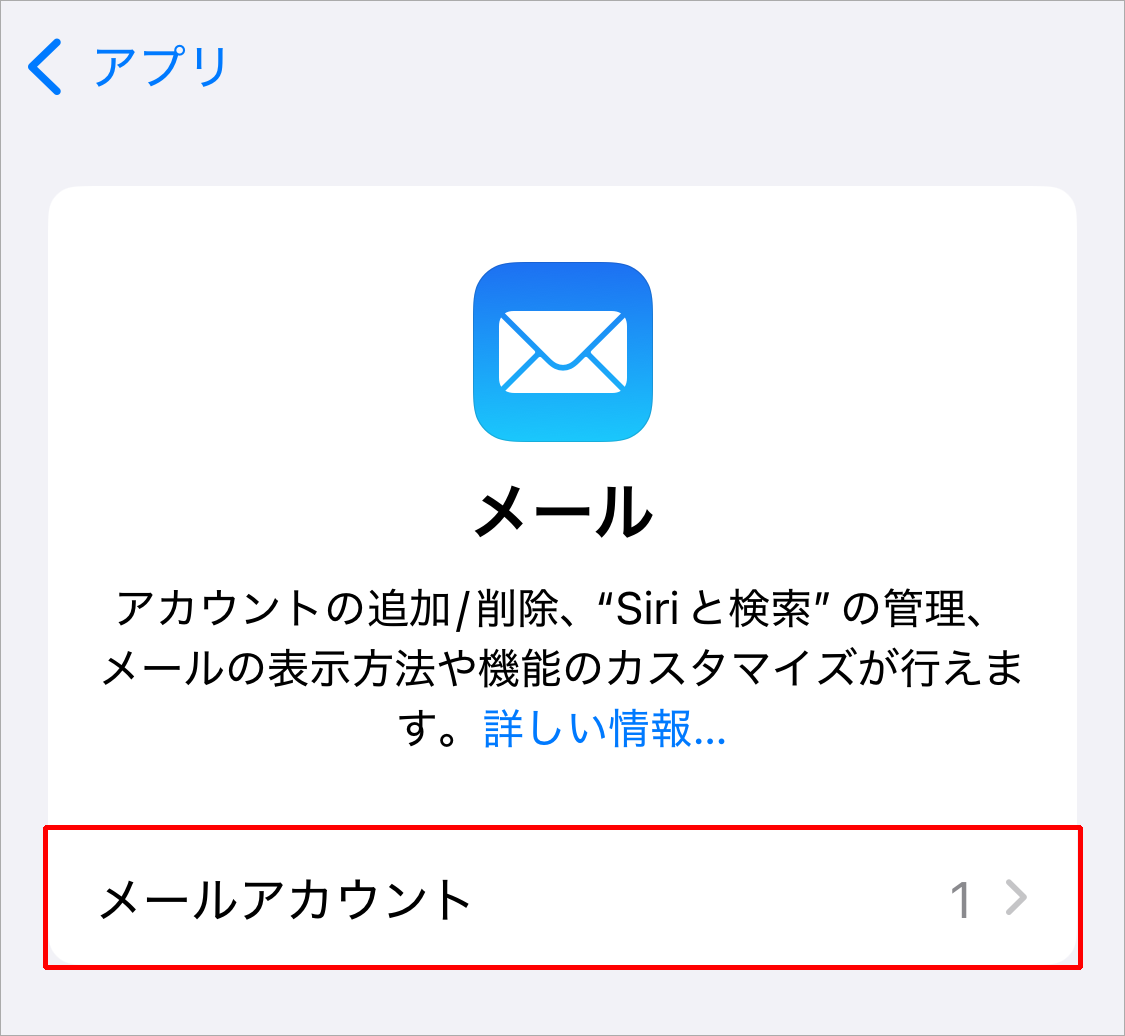
STEP 5
該当のメールアカウントをタップします。
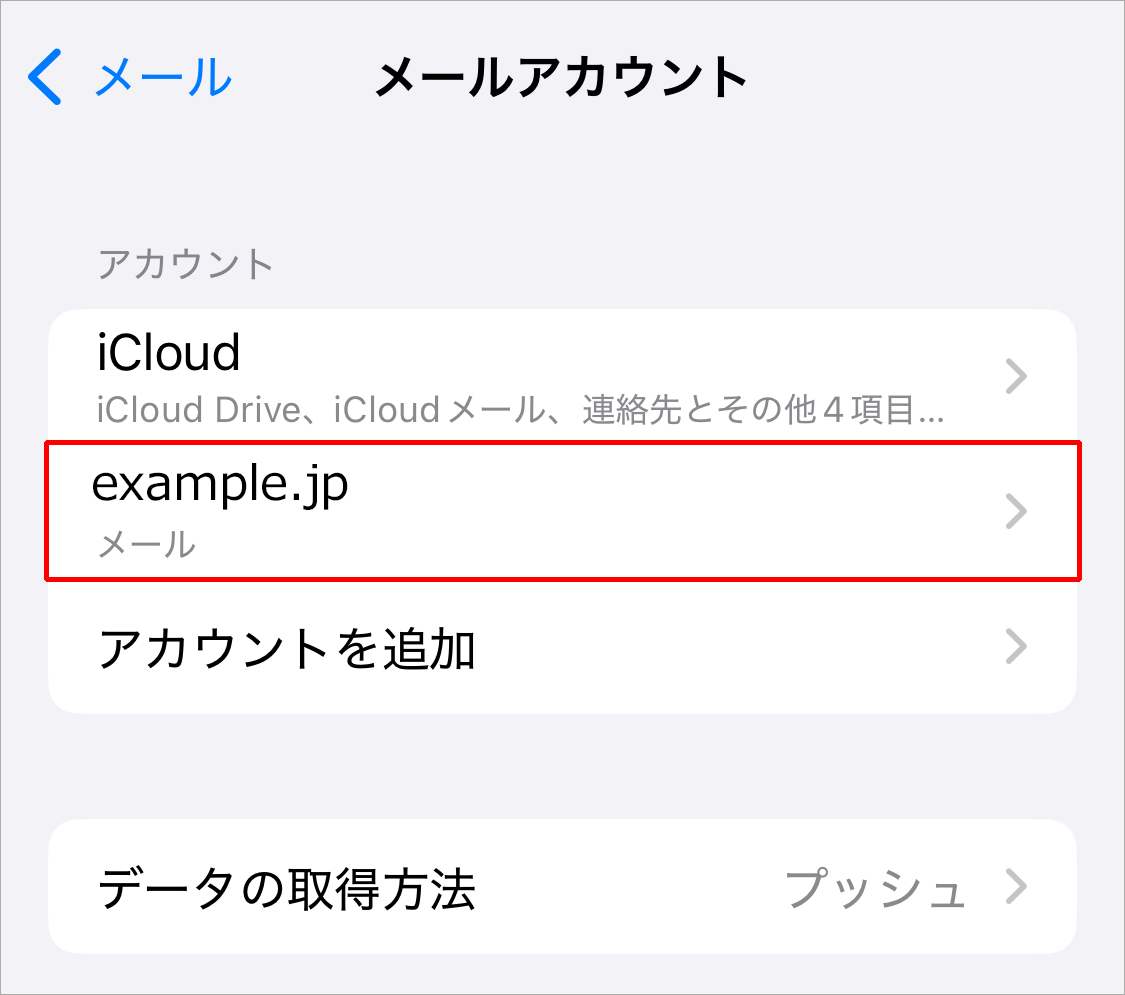
STEP 6
設定されている内容を確認します。
※所属サーバーの確認方法はこちらをご覧ください。
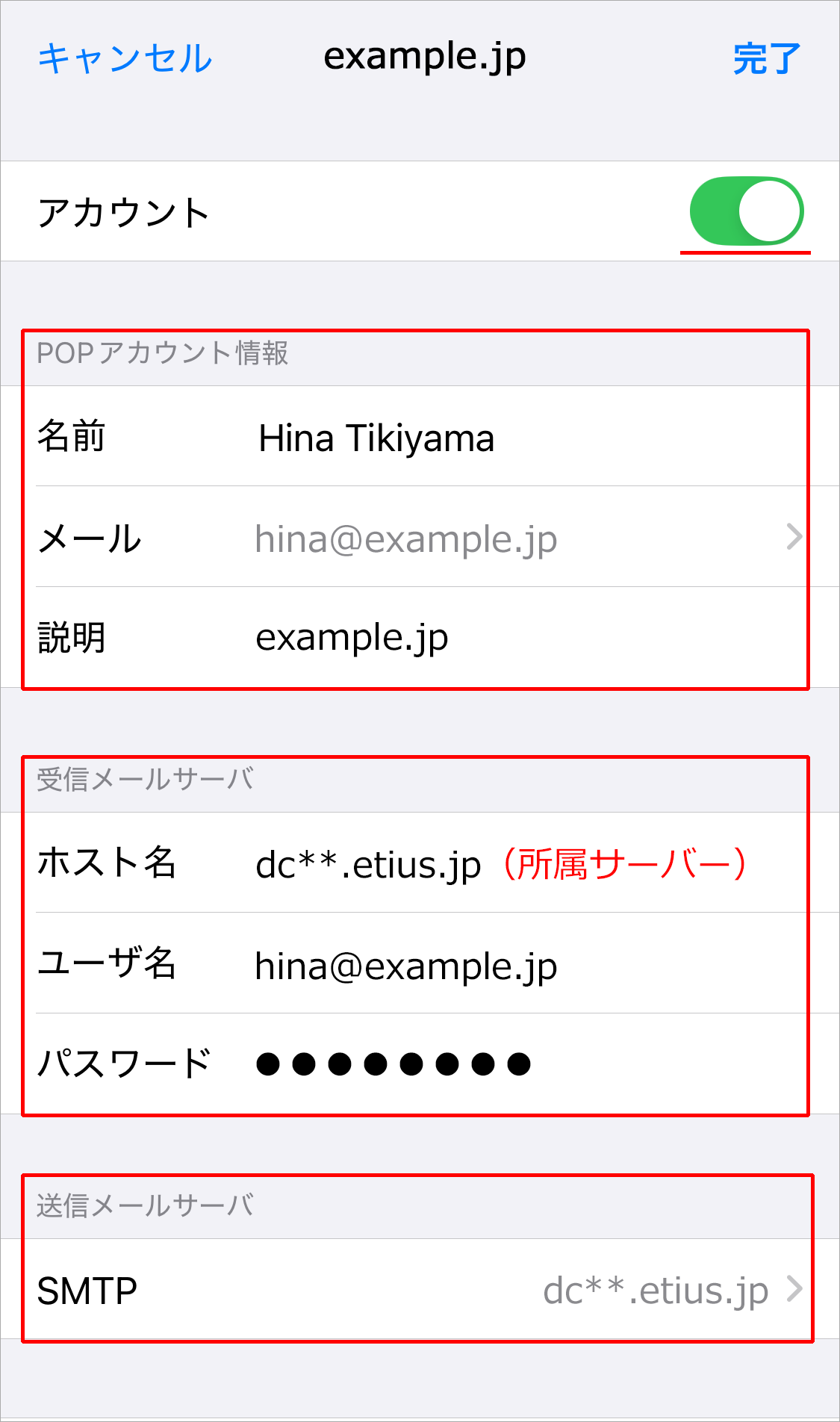
- アカウント:
- ON
【POP アカウント情報】
- 名前:
- ご自分の名前を入力
- ※ここで入力した名前が[ 送信者 ]として表示されます。
- ※アルファベット表記をおすすめします。
- メール:
- メールアドレス
- 説明:
- 任意に設定
【受信メールサーバ】
- ホスト名:
- 所属サーバー
- ユーザ名:
- メールアドレス
- パスワード:
- メールパスワード
確認・変更できたら、[ SMTP ]をタップします。
STEP 7
プライマリサーバの[ 所属サーバー名 ]をタップします。
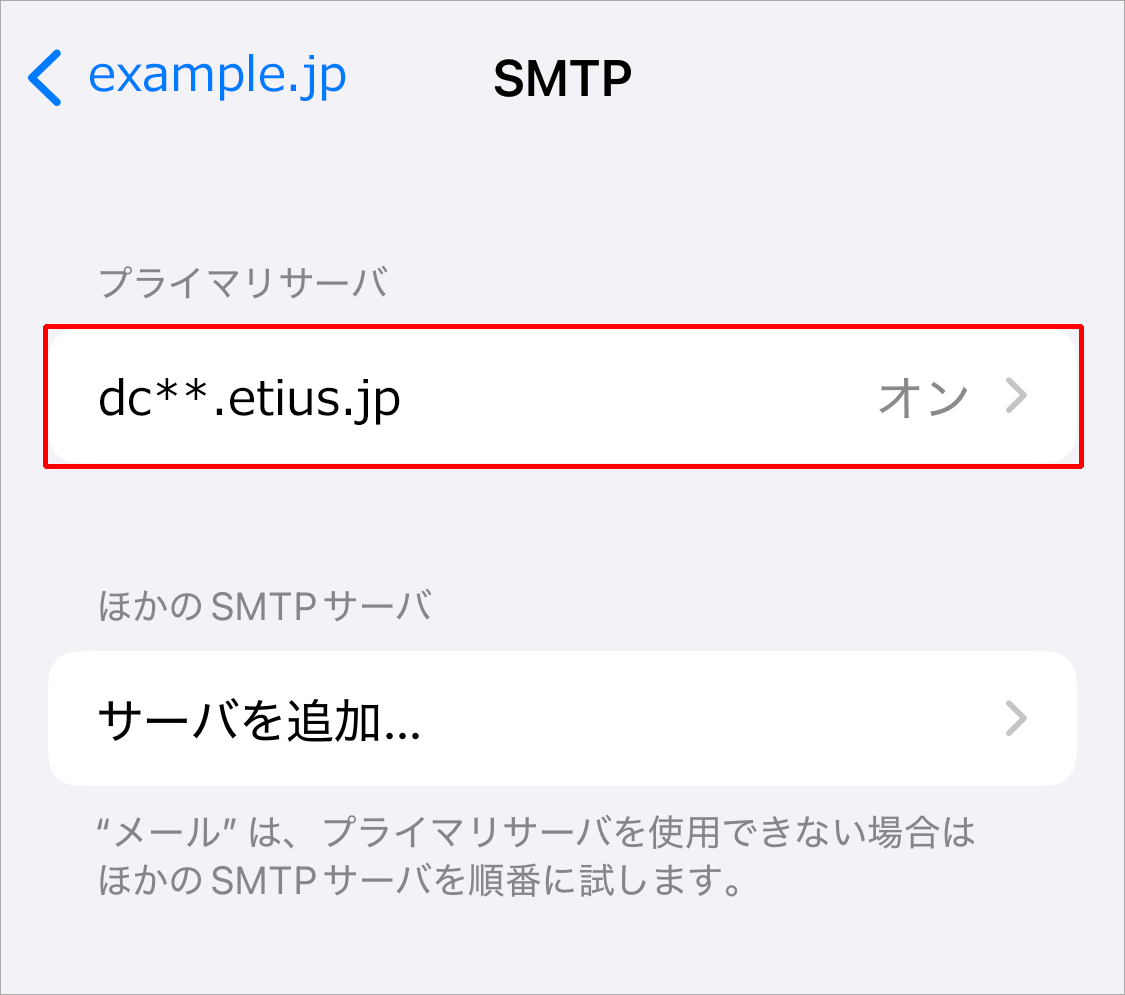
STEP 8
設定されている内容を確認します。
※所属サーバーの確認方法はこちらをご覧ください。
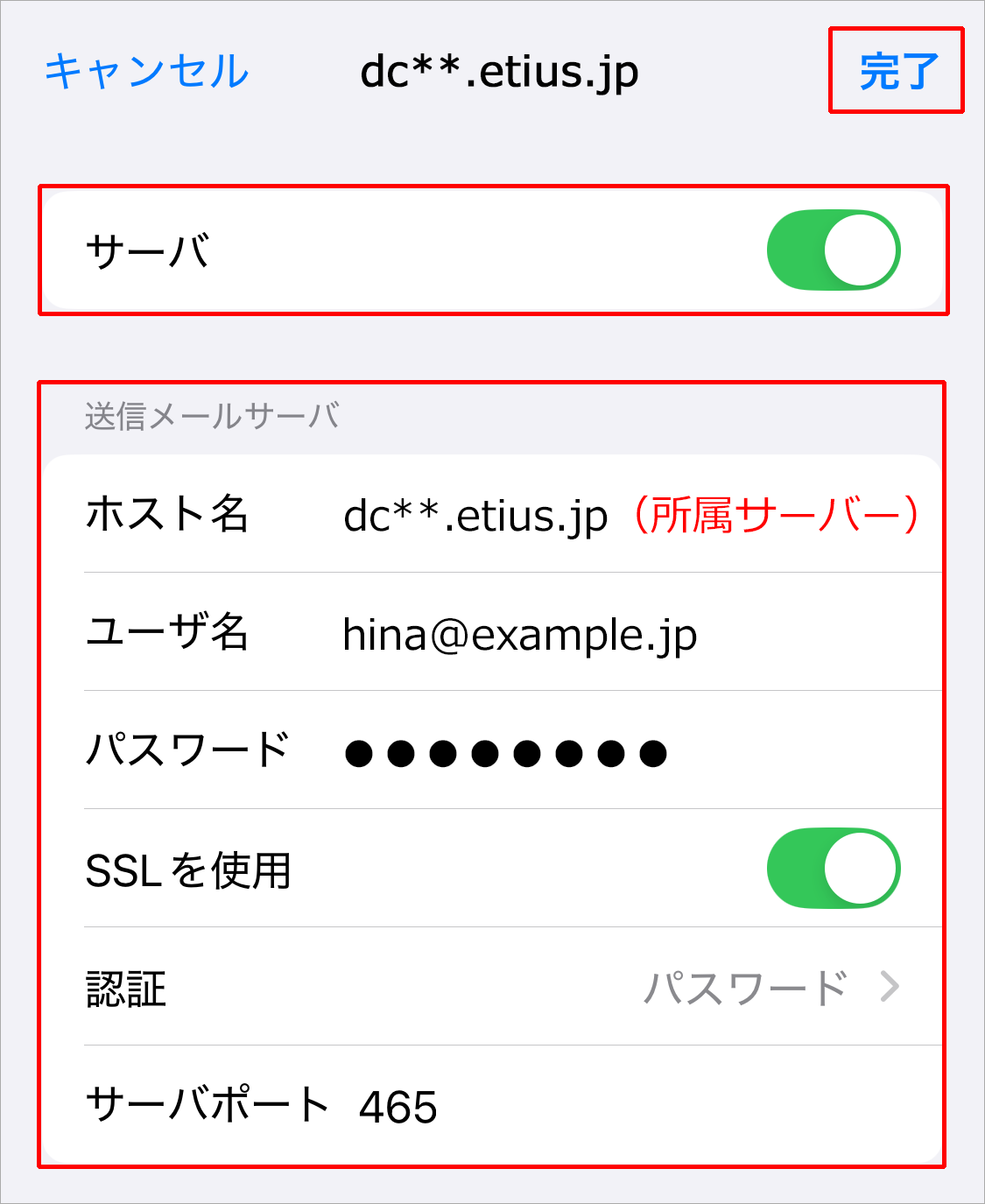
- サーバ:
- ON
【送信メールサーバ】
- ホスト名:
- 所属サーバー
- ユーザ名:
- メールアドレス
- パスワード:
- メールパスワード
- SSLを使用:
- ON
- 認証:
- パスワード
- サーバポート:
- 465
確認・変更できたら、[ 完了 ]をタップします。
STEP 9
左上の[ アカウント名 ]をタップします。
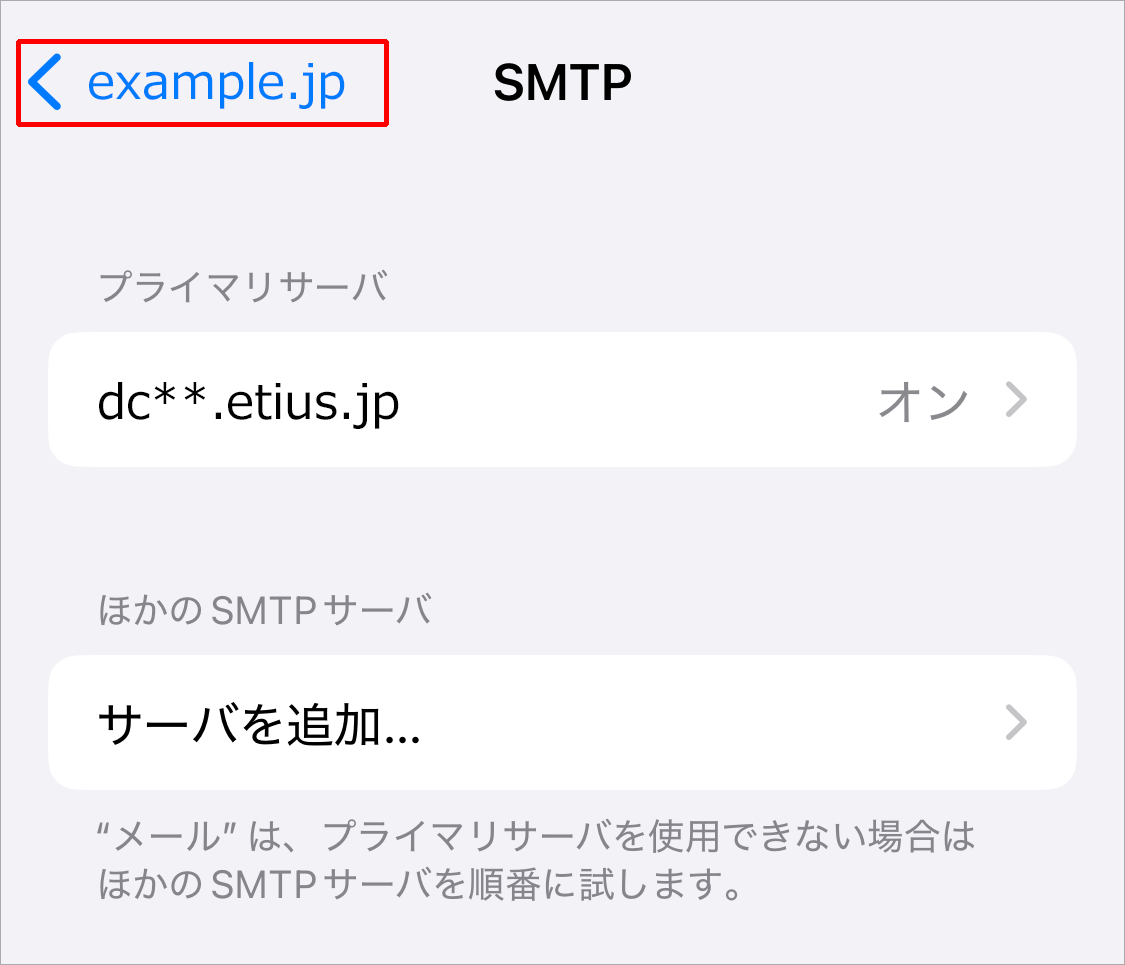
STEP 10
[ 詳細 ]をタップします。
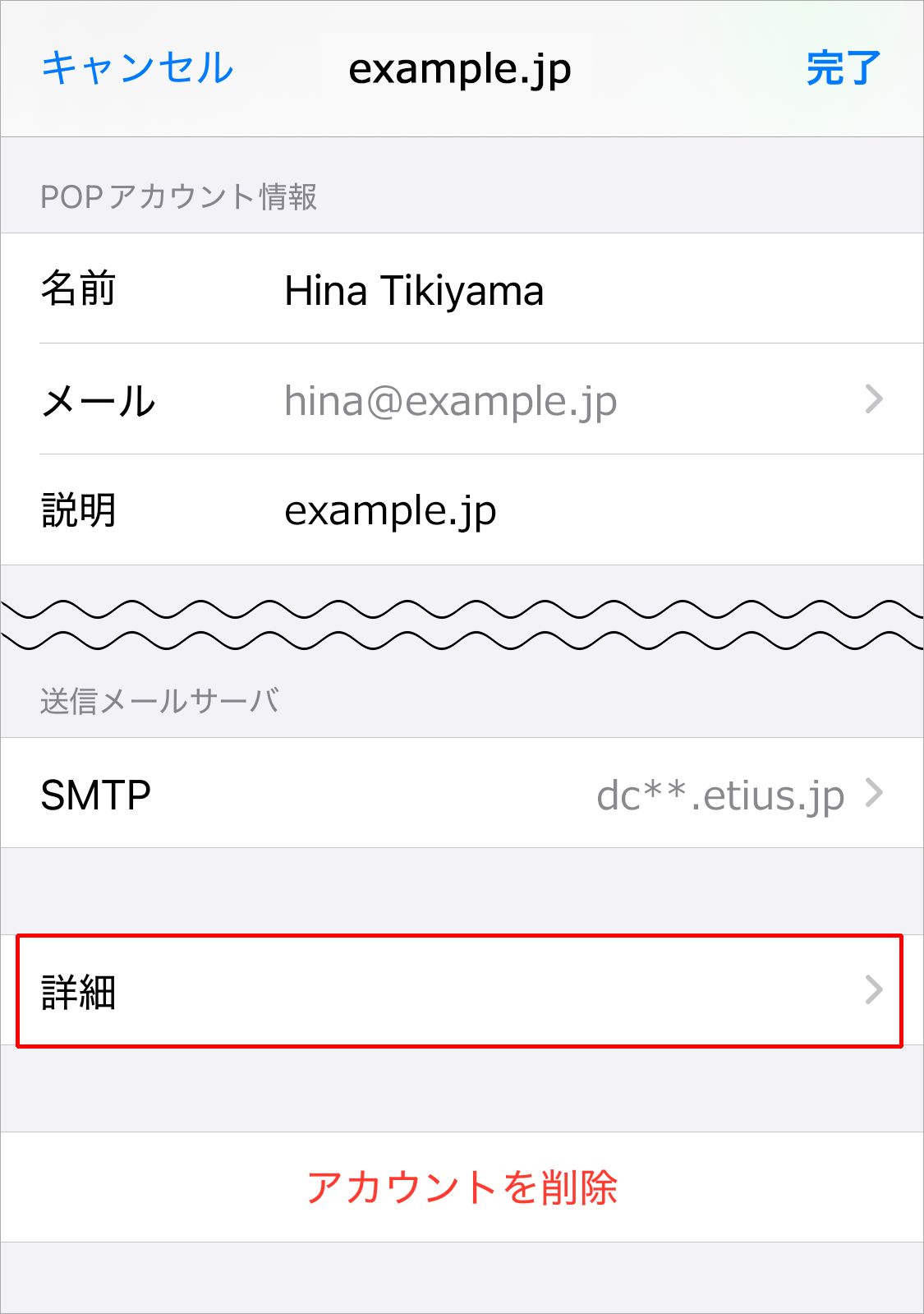
STEP 11
設定されている内容を確認します。
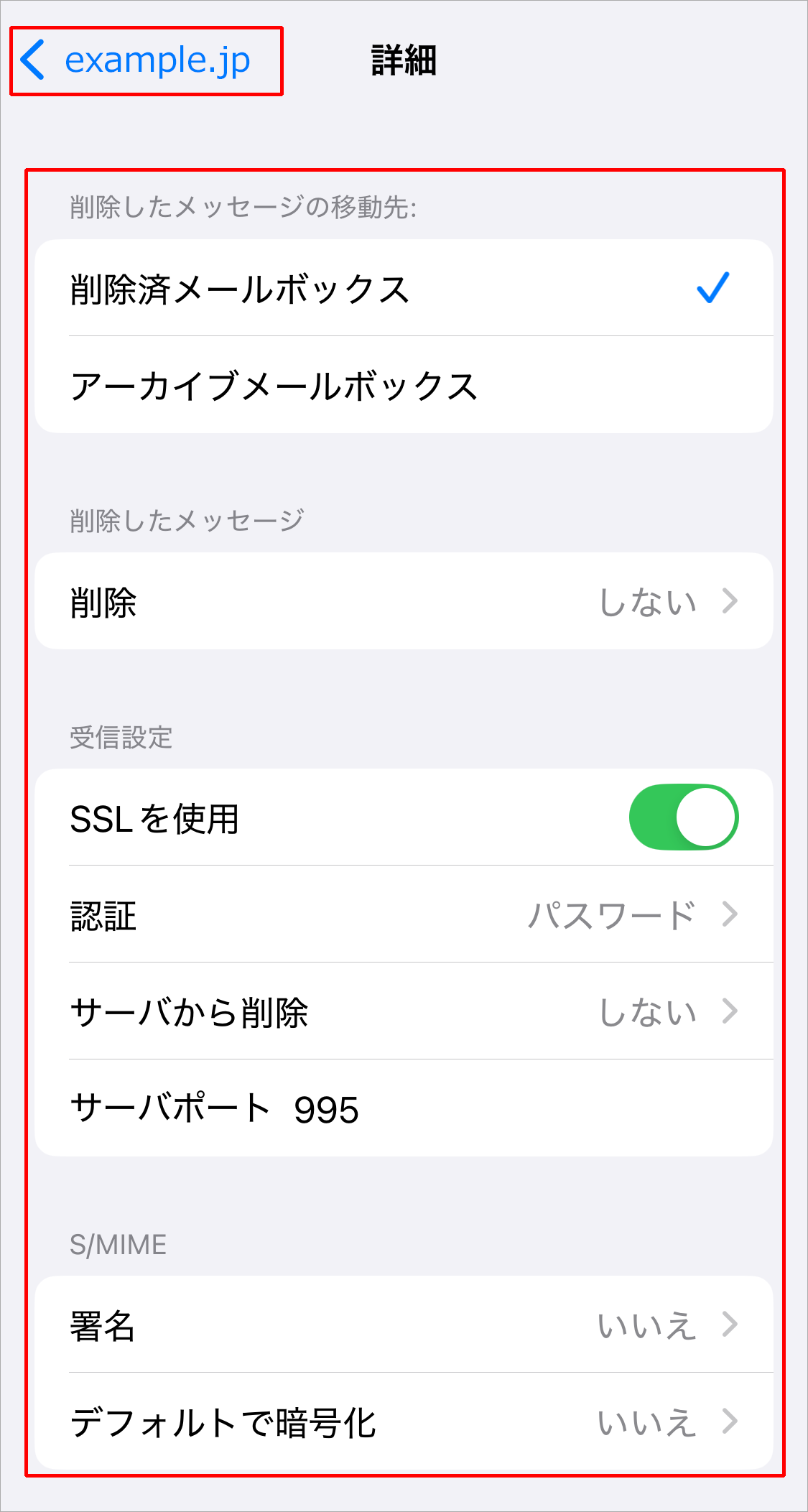
【削除したメッセージの移動先】
- 削除済メールボックス:
- 任意に設定
【削除したメッセージ】
- 削除:
- 任意に設定
【受信設定】
- SSLを使用:
- ON
- 認証:
- パスワード
- サーバから削除:
- しない(推奨)
- サーバポート:
- 995
【S/MIME】
- 署名:
- いいえ
- デフォルトで暗号化:
- いいえ
確認・変更できたら、画面左上部の[ アカウント名 ]をタップします。
STEP 12
アカウント設定に戻ったら、[ 完了 ]をタップします。
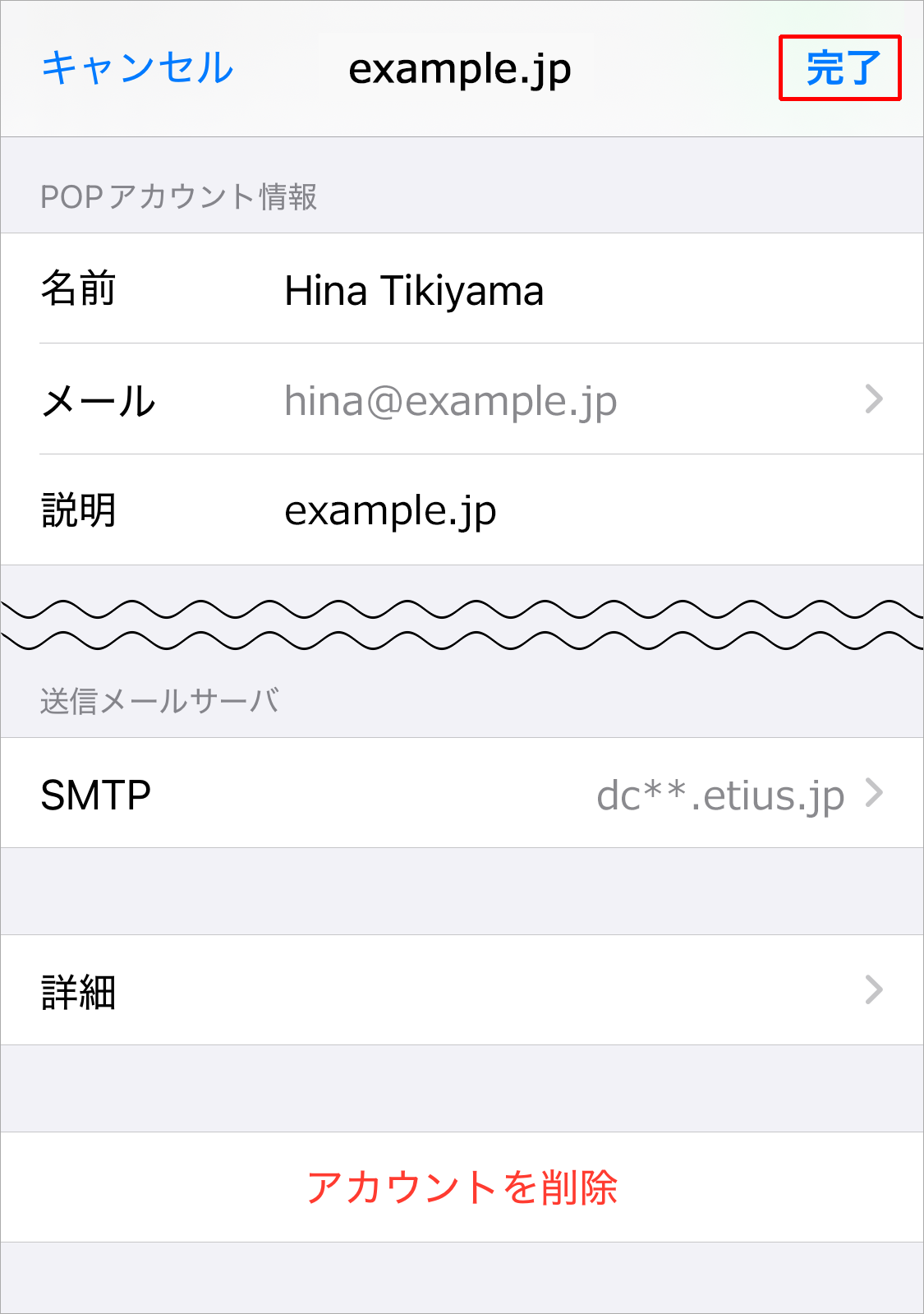
STEP 13
[ メール ]をタップします。
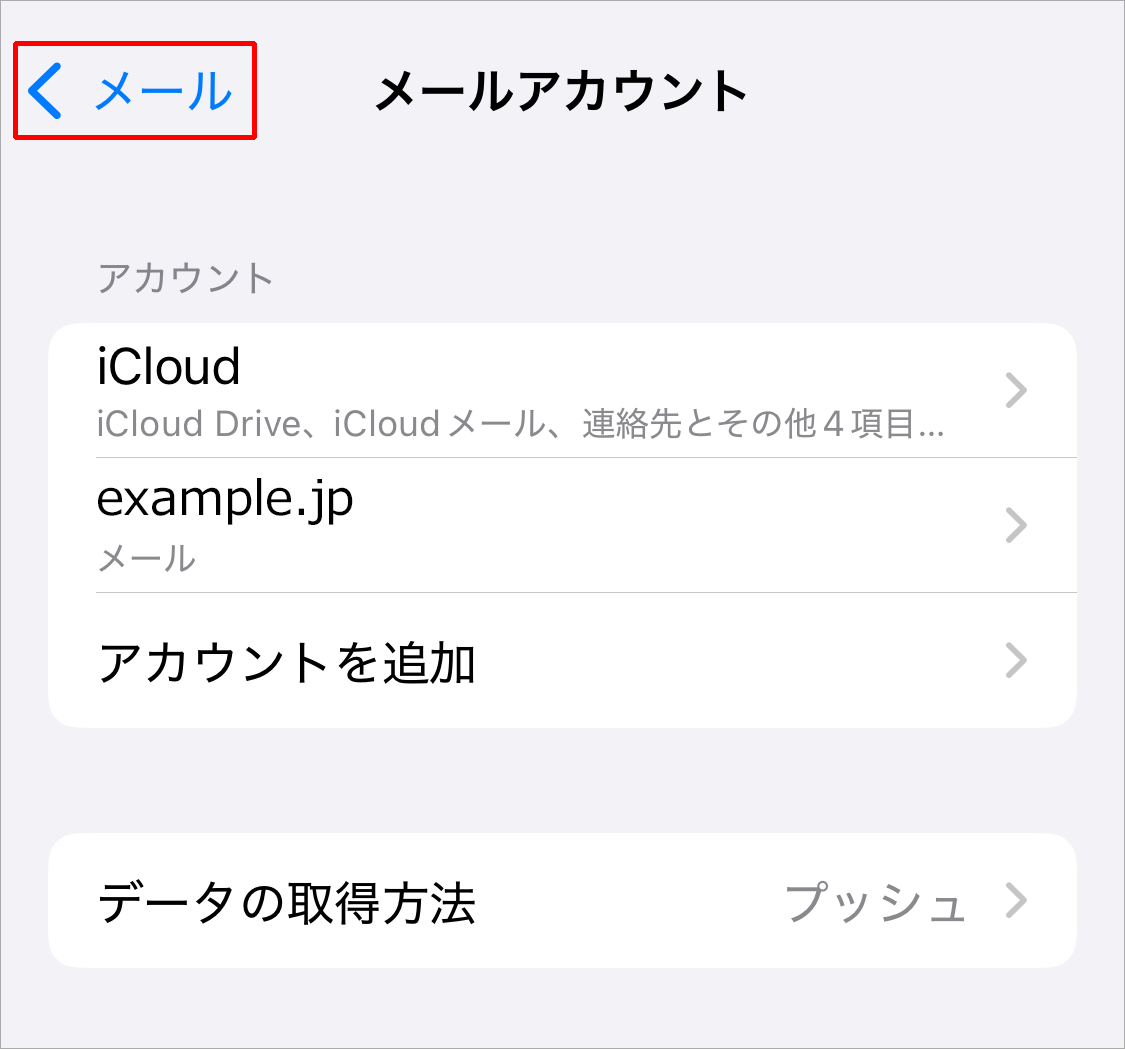
STEP 14
[ アプリ ]をタップします。
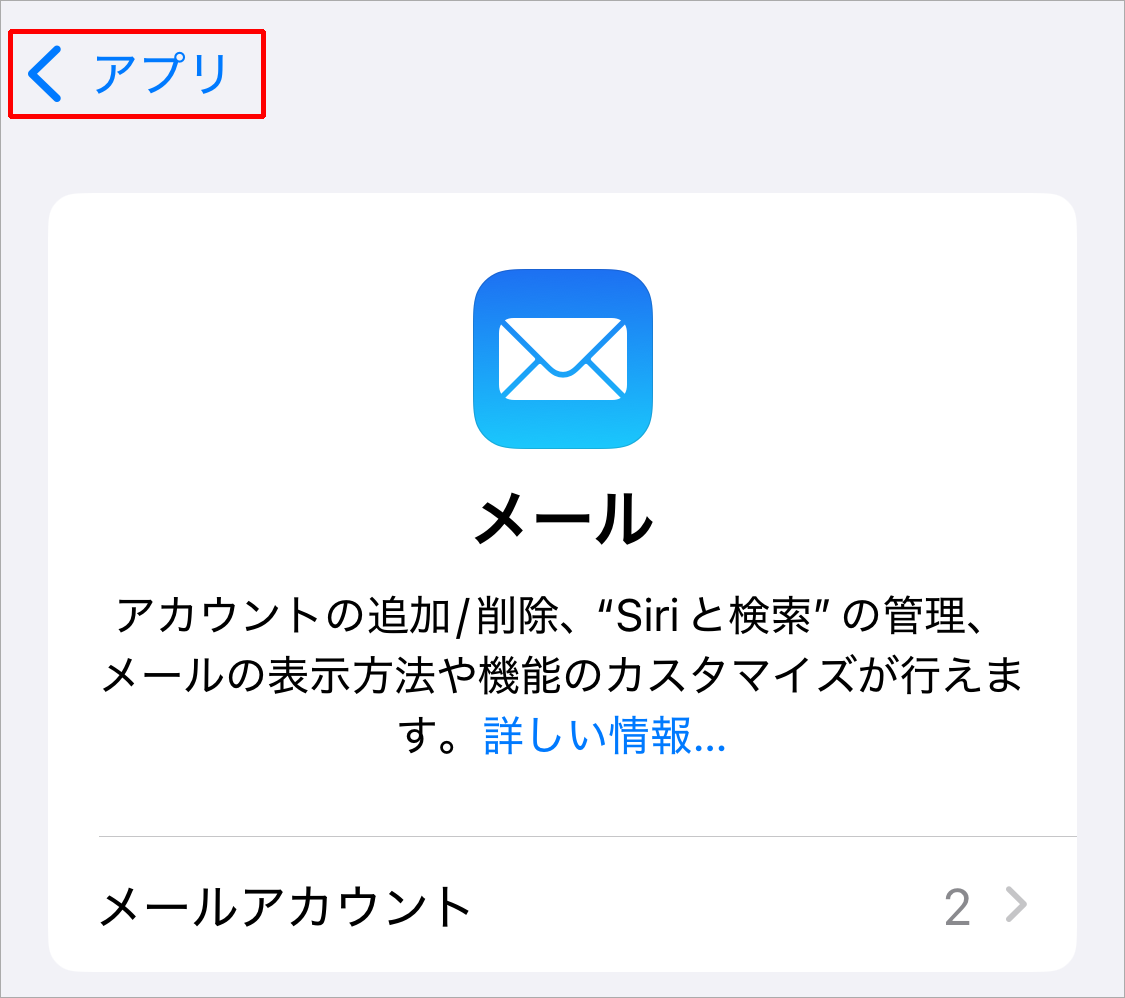
STEP 15
[ 設定 ]をタップします。
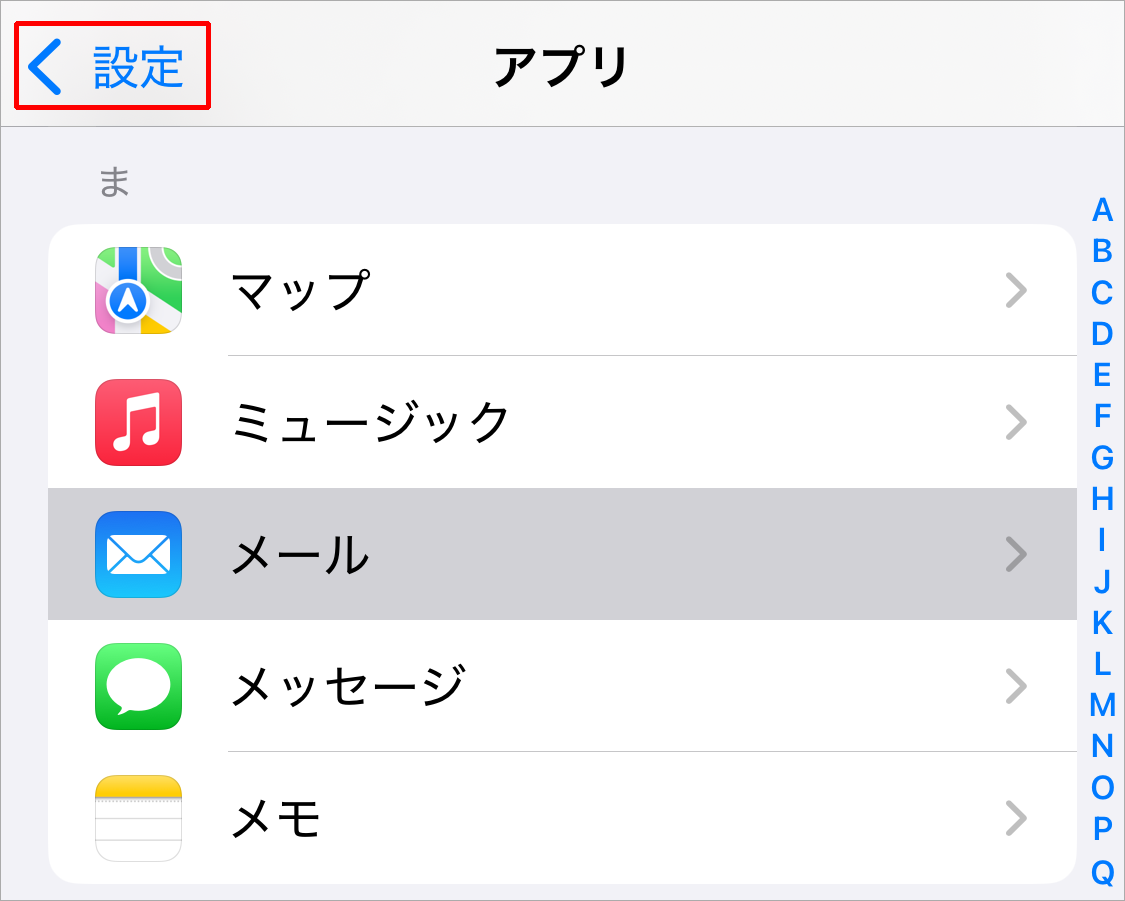
以上で設定確認・変更は完了です。
